隨著隨身碟的使用時間增長,可能會出現壞扇區或者檔案系統錯誤,也可能出現其他硬碟故障問題,這可能會影響到隨身碟的讀寫、傳輸速度。通常可以使用Mac作業系統中的磁碟工具進行修復硬碟慢的問題,具體硬碟慢修復步驟如下:
使用磁碟工具修復
- 點選[訪達]>[應用程式]>[工具程式],從中找到並打開[磁碟工具程式]。
- 在左側列表中選擇您的硬碟,然後選擇上方的[修理工具]功能。
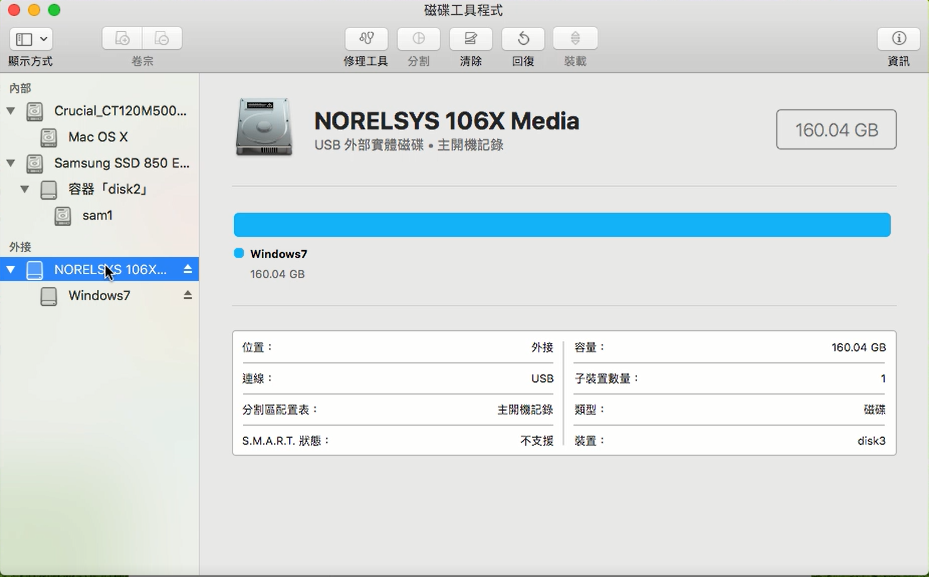
- 點選[修理工具]之後將彈出一條確認視窗,從中我們可以了解到“急救”功能將檢查宗卷錯誤,然後修復該宗卷,請點選[執行]以啟動硬碟的檢查與修復過程。
- 修復之後打開隨身碟的檔案以檢測讀取速度是否救援正常。
格式化隨身碟以進行碎片整理
當隨身碟儲存的檔案過多,且在長時間的使用過程中反复刪除和存入檔案,則可能會產生磁碟碎片,這會使電腦在訪問隨身碟檔案的時候速度變慢。可以將隨身碟的檔案轉移到其他磁碟,對其進行格式化以清空硬碟中的全部檔案,再將原有檔案存入進去,達到碎片整理的效果。
磁碟工具中的[抹掉]功能相當於Windows作業系統中的格式化功能,可以更改硬碟的檔案系統,還可以清除硬碟的全部檔案,從而解決一些硬碟故障問題。注意:操作之前請進行檔案備份。
- 點選[訪達]>[應用程式]>[工具程式],從中找到並打開[磁碟工具程式]。
- 在左側選擇目標隨身碟,再點選上方的[清除],在彈窗中選擇硬碟的檔案系統格式,之後點選[清除]即可。
- 抹掉磁碟之後,將隨身碟中的原有檔案保存回去,再嘗試打開檔案測試讀取速度。
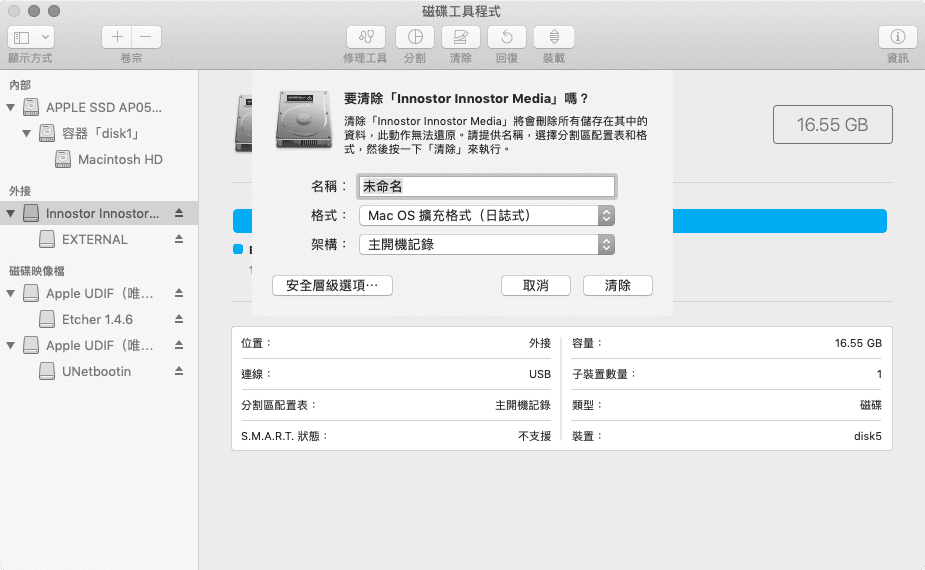
溫馨提示:
● 如果該隨身碟是用於儲存Time Machine備份或只用於Mac作業系統,則可以選擇[Mac OS擴展(日誌式)];
● 若隨身碟需要同時用於Mac和Windows作業系統中儲存檔案,那麼可以選擇[ExFAT]。
● 如果要將該硬碟用於一些較舊型號、且不支援exFAT的裝置中,就需要選擇[MS-DOS (FAT)],該格式相當於[Fat32],但FAT檔案系統不能用於大於32GB的硬碟上。
● 在High Sierra中,Apple引入了一個名為 Apple File System (APFS) 的新檔案系統, 它的目的是解決HFS+(即Mac OS擴展)檔案系統的核心問題。APFS針對閃存和固態儲存裝置進行優化,具有寫入時復制等設計特點,使用I/O合併改進性能,因此也可以考慮[APFS]選項。